スマホ(Android 9)にマナーモードがありますが、
そのままでは完全に消音できません。
音が出るのを防ぐ設定方法や便利な使い方についてまとめ。
(動画あり)
目次
動画 Android 9【マナーモード設定】サイレントモード・バイブレーション・音量調整
「Android 9【マナーモード設定】サイレントモード・バイブレーション・音量調整」
Android 9 のマナーモード
Android 9 のマナーモードの起動方法は以下の通り。
クイック設定を開く
[マナーモード]をタップ
「マナーモードをONにする」ポップアップ
にて有効時間を選択・[自分がOFFにするまで]
・1時間(-と+で長さの変更可能)
・9:00(月)まで[ONにする]をタップ
(マナーモード実行)
(終了)
クイック設定を開く
[マナーモード]をタップすると解除
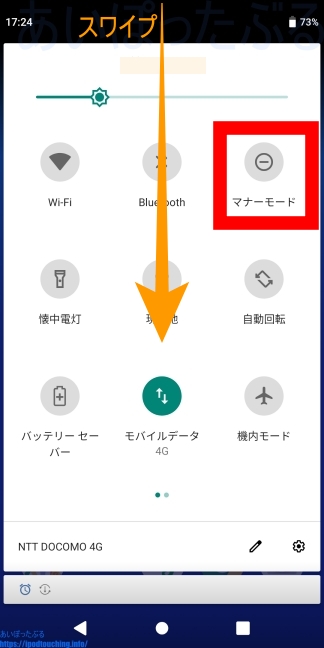
マナーモードの使い方に関しては、
知っていれば簡単にできる操作。
いつまで有効にするかを選んでONにするだけ。

ポップアップにあるラジオボタンの、
[自分がOFFにするまで]は、
手動で解除するまでマナーモードが継続します。
[1時間]は1時間後までマナーモードにしておく
という設定になり、その後、自動解除されます。
最大で12時間後まで、最短で15分後まで、
に設定変更可能。
三番目には時刻が記載されています、
その時刻までマナーモードになる。
時間を設定したマナーモードの途中でも、
手動でマナーモードを解除することは可能で、
クイック設定のマナーモードボタンが
ONの緑色になっていますので、
再度タップしてOFF、
ボタンはグレー色の元に戻る。
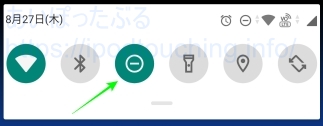
一般的な日本人の感覚ですと、
マナーモードとは完全消音状態を維持できるもの
だと思うかもしれません。
そのつもりで図書館や映画館に行ったり電車に乗ると、
音が鳴るので驚くことになるでしょう。
一部の音は鳴りますから。
つまりマナーモード=サイレントモードではない。
どうやらAndroidでのマナーモードとは、
電話の着信音が鳴らないようにする、
ということが基本のようです。
スマホでは音楽を聞いたり映画を観たり
ゲームもプレイしますし、
アラーム音が重要なものであれば、
知らせてくれないと大変なことになる
という意味があるのかもしれません。
いずれにしましても、マナーモードで
完全消音にするには設定変更が必要になります。
メディア音量調節と消音ミュートする操作方法
端末の側面にボリュームをコントロールするための
物理ボタン、音量ボタンがあります。
上部もしくは横側に装備され、電源ボタンと並んでいるはず。
この音量ボタンを使って、
実際に大きく音量を上げたり、小さく音量を下げる
調節ができますが、ここで変えているのは
メディア音量、すなわち音楽やゲームのサウンド、
動画の音声の大きさの調整となります。
この物理ボリュームボタンの上下どちらかを押すと、
同時に画面上にはスライドバーが表示されます。
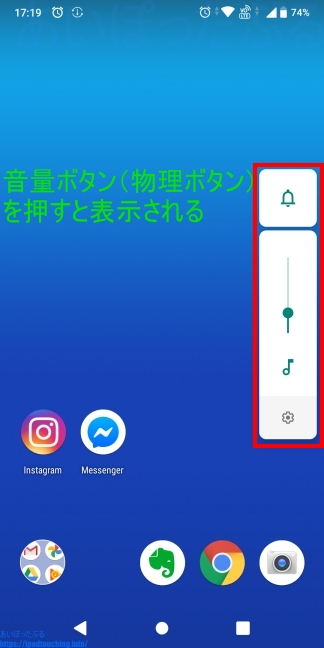
このスライドバーも同じくメディアの音量調整となっており、
指先で長押し+スライドで使える。
さらに下部にある音符アイコン[♪]をタップすると消音ミュートになる。
再度タップするとミュート解除。
メディアの音量とは?
メディアの音量とはメディアの音の大きさのこと。
メディアの音というのは、
音楽の再生、動画や映画の音声、
ゲームのサウンド、アプリの音などを意味します。
YouTubeやAmazonプライム・ビデオを観るときの音もそうですね。
端末にある物理ボタンの音量ボタンで
大きくしたり小さくしたり調整しているのが、
このメディアの音量。
メディアの音量を大きくしても小さくしても、
着信音とアラームの音量は変わりません。
メディアの音量をミュートして消音にしても、
着信音とアラームは、
音が出ますのでご注意ください。
バイブレーションで着信させる設定方法(サイレントもできる)
物理ボリュームボタンを押したときに
表示されるスライドバー最上部にある
ベルのアイコン。
着信音をバイブやミュートにしておきたいときの
ショートカットとして使えます。
このベルのアイコンをタップすると、
バイブレーションに切り替わり、
もう一度タップすると、
サイレント(消音)に切り替わる。
さらにもう一度タップすると、
着信音が鳴る通常の状態に戻る。

音(サウンド)についての詳細設定画面
音(サウンド)についての詳細設定画面を
開く操作方法。
ホーム画面から[設定]をタップ
[音]をタップ
「音」の詳細設定画面になる
または、
物理音量ボタンを押す
スライドバーが出現する
最下部の歯車アイコンをタップ
「音」の詳細設定画面になる
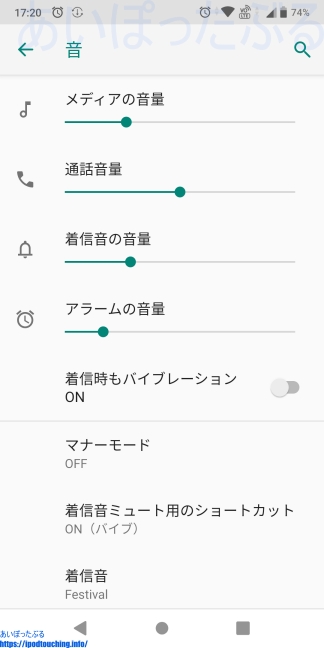
音の詳細設定画面において、
スライドバーでは、
「メディアの音量」
「通話音量」
「着信音の音量」
「アラームの音量」
が個々に調整できます。
右ほど大きく、
左ほど小さい音になりますが、
設定時に実際のガイド音が鳴りますので
音量の目安になる、わかりやすい。
「メディアの音量」一番左で、
ミュート(消音)になる。
音符アイコンに斜線が入る。
「通話音量」はゼロになりません。
「着信音の音量」一番左で、
バイブレーションになる。
アイコンが変わる。
「アラームの音量」一番左で音量ゼロになる。
アラームは画面上で通知されますが、
アラームの音は鳴りません。
他にも着信音やデフォルトの通知音などを設定できます。
着信時もバイブレーション
[着信時もバイブレーション]をタップして
ONにする
[着信時もバイブレーション]
をONにしておくことで、
電話が着信した時にバイブの振動もするようになります。
端末やOSのバージョンによっては、
[着信時のバイブレーション]
という設定項目になっているかもしれません。
着信音ミュート用のショートカット(電源+音量上)
着信音が鳴らないように、
素早く切り替える着信音ミュート用のショートカット操作があります。
[電源ボタン]+[音量ボタン上]
同時押し
電源ボタンと音量ボタンの音を上げるボタン、
2つの物理ボタンを同時に押してください。
これで着信音が鳴らずに、
バイブレーションが振動して知らせるようになります。
画面上のステータスバーにはバイブのアイコンが表示。
もう一度同じ操作をしても解除はされません。
ちなみに電源+音量下ボタン操作は、
長押しでスクリーンショット撮影。
バイブレーションを解除して元に戻すには、
音量ボタンを押して表示される
スライドバー最上部のベルのアイコンをタップするか、
もしくは、
「音」の詳細設定画面にて
「着信音の音量」スライドバーを右に動かしてください。
着信音ミュート用のショートカットの動作を変える設定変更
この着信音ミュート用のショートカット(電源+音上ボタン)を
バイブではない動作をするように設定変更ができます。
[着信音ミュート用のショートカット]をタップ
(画面変わる)
[電源ボタンと音量アップボタンを同時に押す]をタップ。
(ポップアップ表示)
「バイブレーション・ミュート・何もしない」
ラジオボタンで選択
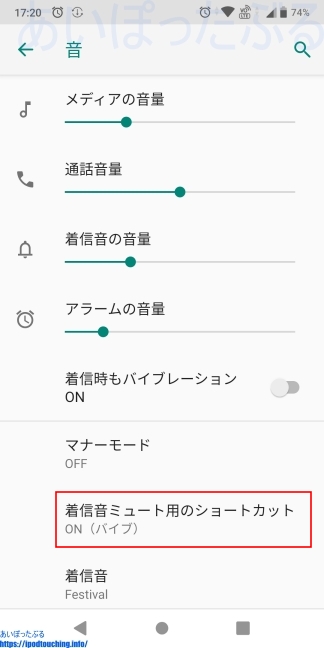
デフォルトでは「ON(バイブ)」
に設定されていますので、
ショートカット操作をすると
バイブレーションに切り替わります。
消音に切り替えたいなら「ミュート」を選択。
このショートカット機能を使わないのであれば、
「何もしない」を選択。
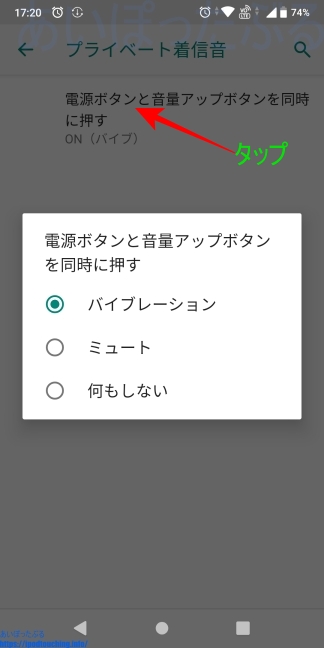
マナーモードの詳細設定画面で完全消音へ
マナーモードの詳細設定画面から、
マナーモード設定中の動作を完全消音にすることができます。
設定方法は以下の通り。
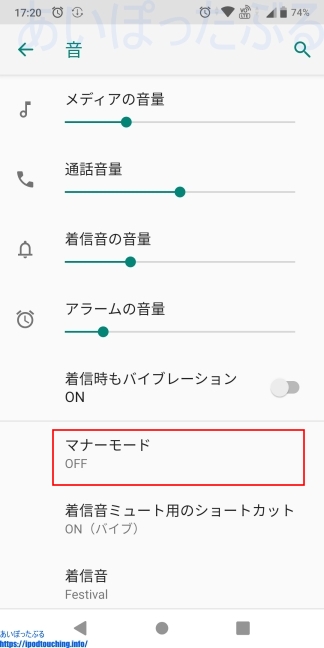
ホーム画面から[設定]をタップ
[音]をタップ
「音の詳細設定画面」になる
[マナーモード]をタップ
「マナーモードの詳細設定画面」になる
もしくは
クイック設定にある
[マナーモード]を長押し
↓
「マナーモード」の詳細設定画面にて
動作[着信音とバイブレーション]をタップ
([着信音とバイブレーション画面に変わる)
「マナーモードがONのとき」
アラーム・メディア・タッチ音、
3つ全てをOFFにする(スイッチアイコンをタップ)
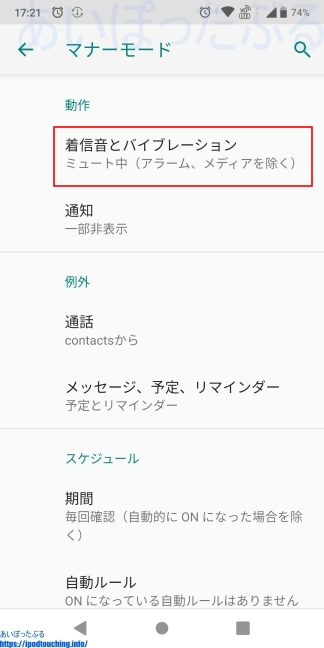
デフォルトでは、
アラームとメディアがONで、
タッチ音がOFFですので、
マナーモードにしている間、
着信音や通知音と操作音は鳴りませんが、
アラーム音とメディア音は鳴ります。
メディア音とは、音楽の再生、動画の音声、
映画のサウンド、ゲームのサウンドなど。
マナーモードでは着信音がミュートされますので、
アラーム・メディア・タッチ音、
3つ全てをタップしてOFFにするすることで、
マナーモードを完全消音のサイレントモードに設定できる。
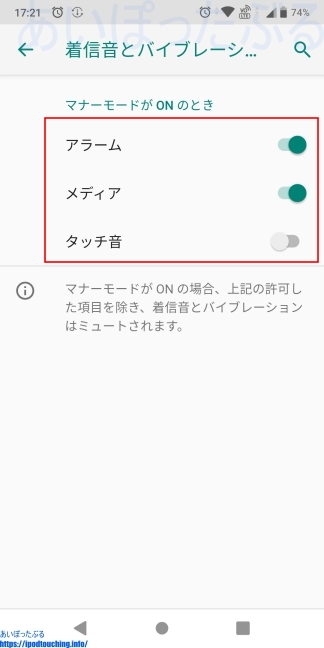
最後にマナーモードの起動方法について補足。
クイック設定を開いてアイコンをタップするのが
明らかに早いですが、他にも起動方法あり。
この「マナーモード」の詳細設定画面で
最下部にある「今すぐONにする」
をタップすることでもマナーモードを起動できます。
(画面をスライドしていき最下部)
ロック画面でのマナーモード操作
ロック画面の状態でクイック設定を開き、
マナーモードを設定することができます。
また、ロック画面のまま
マナーモードを解除することも可能。
ロック画面でも、
物理ボタンのショートカット操作
[電源ボタン]+[音量ボタン上]で、
着信をバイブレーションに切り替えることができます。
メディアの音量調整もできますので、
ロック画面のまま、スライドバー下部にある
音符のアイコンをタップして
メディアの音をミュート、ミュートの解除ができます。
スライドバー最上部にある
ベルのアイコンをタップしてバイブレーション、
サイレント着信、通常の着信音への切り替えも、
ロック画面のまま操作可能。
但し、スライドバー最下部にある
歯車アイコンをタップして
音の詳細設定画面を開くには、
ロック画面の解除が必要になります。
関連記事
Android【USB接続】PCに内部ストレージ表示されないなら「ファイル転送」へ設定変更
AndroidでBluetooth接続済みなのに音が出ないワイヤレスイヤホンが聞こえない場合はメディアの音声に接続をチェック
着信時のスマホ画面が真っ暗なぜ?【アンドロイド】対処方法は?
Androidでロックのままマナーモードにする設定方法(スマホ・タブレット)
「メッセージアプリがさらに便利になりました」AndroidスマホSMSをWiFiでチャットできる、料金は無料?
Evernote for Androidで区切り線(水平線)を入力(文字装飾まとめ)書式設定ツールバーの使い方
スマホで便利なGoogle 日本語入力(Android版アプリ)を活用しよう┃設定方法と使い方
アプリ「Google 日本語入力」が「Gboard」 に統合される?違いは何?
丸印カレンダー【レビュー】日付に丸をつけるアプリの使い方と設定方法(Android4.1以上)
Kindle Unlimited の使い方、利用を終了(Fire/kindle/PC/Android/iOSアプリ)
U-NEXTの解約方法を完全解説(Androidスマホ・パソコン・ iPhone / iOS)2020年4月
スプレッドシート日付で期日過ぎたら色付けする条件付き書式。日付が過ぎたら色を変える使い方
Google Play Music から YouTube Music に簡単移行やってみた。月額780円も継続される
消音モードでサイレントモード iPod touch(第7世代・2019)マナーモード、サイレントスイッチの代わりに
おやすみモード iPod touch(第7世代・2019)着信と通知は知らせないサイレントモード・マナーモード
MACアドレス ランダム化を無効にしてMACアドレス確認する方法(Android10)

